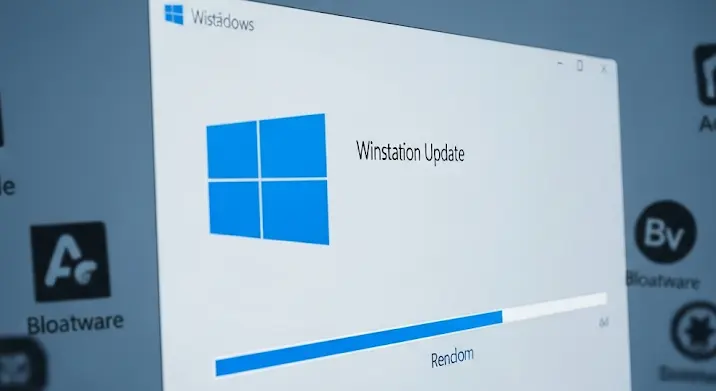
A digitális világban a videólejátszók alapvető eszközök a mindennapi szórakozáshoz és munkához. A KMPlayer hosszú időn keresztül az egyik legnépszerűbb választás volt a felhasználók körében, köszönhetően széles formátumtámogatásának és testreszabhatóságának. Azonban az utóbbi években egyre több felhasználó szembesült azzal a kellemetlen jelenséggel, hogy a KMPlayer telepítése során vagy azzal együtt „véletlenül” nem kívánt programok, úgynevezett PUP-ok (Potentially Unwanted Programs) is felkerültek a rendszerükre. Ez a cikk részletesen bemutatja, miért történik ez, hogyan kerülhető el, és a legfontosabb, hogyan szabadulhatunk meg tőlük, ha már befészkelődtek számítógépünkre.
Mi is az a KMPlayer és miért problémás?
A KMPlayer (hivatalos nevén K-Multimedia Player) egy sokoldalú médialejátszó, amely szinte minden létező videó- és audioformátumot támogat. Indulásakor úttörőnek számított a beépített kodekek és a rugalmas beállítási lehetőségek miatt. A problémák akkor kezdődtek, amikor a szoftver fejlesztői a monetizáció felé fordultak, és partneri megállapodásokat kötöttek különböző cégekkel, amelyek „extra” szoftvereket próbáltak meg a felhasználók számítógépére telepíteni. Ez a jelenség nem egyedi a KMPlayernél; sok ingyenes szoftver fejlesztője él ezzel a bevételszerzési módszerrel.
A Probléma Gyökere: A Kereskedelmi Monetizáció
Az ingyenes szoftverek fejlesztése és karbantartása költséges. Mivel a KMPlayer ingyenesen letölthető, a fejlesztők alternatív bevételi forrásokat keresnek. Az egyik legelterjedtebb módszer a szoftvercsomagolás (software bundling), ahol a fő program mellé más cégek termékei is „ajánlatként” felkínálásra kerülnek. Ezek a termékek gyakran potenciálisan nem kívánt programok (PUP-ok), mint például böngésző-eszköztárak (toolbars), reklámprogramok (adware), böngésző-átirányítók (browser hijackers), vagy akár kriptovaluta bányász szoftverek. A felhasználók gyakran észre sem veszik, hogy ezek a programok is települnek, mivel a telepítési folyamat nem mindig transzparens.
Milyen Típusú Nem Kívánt Programok Települhetnek?
Számos típusú szoftver képes „belopózni” a rendszerbe a KMPlayerrel együtt:
- Adware (Reklámprogramok): Ezek a programok folyamatosan felugró ablakokat, bannereket vagy beépített hirdetéseket jelenítenek meg a böngészőben, gyakran még akkor is, ha épp nem internetezünk. Lassítják a böngészést és rontják a felhasználói élményt.
- Böngésző-eszköztárak (Toolbars): Felesleges és gyakran kéretlen eszköztárak, amelyek a böngésző tetején vagy oldalán helyezkednek el. Gyakran megváltoztatják a kezdőlapot vagy az alapértelmezett keresőmotort.
- Böngésző-átirányítók (Browser Hijackers): Ezek a programok drasztikusan megváltoztatják a böngésző beállításait, átirányítják a kereséseket nem kívánt oldalakr, vagy kéretlen kezdőlapot állítanak be.
- PUP-ok (Potentially Unwanted Programs): Ez egy gyűjtőfogalom minden olyan szoftverre, ami nem feltétlenül kártékony, de felesleges, zavaró, vagy a felhasználó beleegyezése nélkül települt. Ide tartozhatnak rendszertisztítóként hirdetett, de valójában haszontalan programok, vagy adatgyűjtő alkalmazások.
- Kriptovaluta Bányászok: Némelyik szoftver titokban a számítógép erőforrásait használja kriptovaluta bányászásához, ami drasztikusan lelassítja a gépet és növeli az energiafogyasztást.
Hogyan Települnek a Nem Kívánt Programok?
A nem kívánt programok telepítése általában a felhasználói figyelmetlenségre épül:
- „Expressz” vagy „Ajánlott” Telepítés: Ez a leggyakoribb módja. A telepítő varázsló felkínálja az „Expressz” vagy „Ajánlott” telepítést, ami gyorsabbnak és egyszerűbbnek tűnik. A valóságban ez a lehetőség automatikusan telepít minden csomagolt szoftvert.
- Rejtett Beállítások vagy Előre Bejelölt Négyzetek: A telepítőkészítők gyakran elrejtik a nem kívánt programok telepítésének elutasítására szolgáló opciókat apró betűkkel, nehezen észrevehető gombokkal, vagy alapértelmezetten bejelölt négyzetekkel, amelyeket ki kell venni.
- Harmadik Fél Letöltő Oldalai: Sok felhasználó nem az hivatalos KMPlayer oldalról tölti le a szoftvert, hanem harmadik fél által üzemeltetett letöltő portálokról. Ezek az oldalak gyakran saját telepítőket használnak, amelyek még több kéretlen szoftvert csomagolnak a fő program mellé, a letöltő oldal bevételét növelve.
- Figyelmetlenség: A felhasználók sietve kattintgatnak a „Tovább” gombra, anélkül, hogy elolvasnák a telepítő párbeszédpaneleit vagy az EULA-t (Végfelhasználói Licencszerződés), így akaratlanul is engedélyezik a kéretlen szoftverek telepítését.
A Nem Kívánt Programok Azonosítása
Honnan tudhatja, hogy nem kívánt programok vannak a gépén?
- A böngésző kezdőlapja vagy alapértelmezett keresőmotorja megváltozott.
- Új, ismeretlen eszköztárak vagy kiegészítők jelentek meg a böngészőben.
- Túlzottan sok felugró ablak, banner vagy más reklám jelenik meg, még olyan weboldalakon is, ahol korábban nem voltak.
- A számítógép lelassul, a programok lassan indulnak el vagy lefagynak.
- Ismeretlen programok futnak a háttérben (Feladatkezelőben ellenőrizhető).
- Váratlan hibaüzenetek jelennek meg.
Megelőzés: A Legjobb Védelem
A legjobb stratégia mindig a megelőzés. Íme, hogyan kerülheti el a nem kívánt programok telepítését:
- Mindig a Hivatalos Forrásból Töltse Le: Kizárólag a KMPlayer hivatalos weboldaláról töltse le a telepítőt. Kerülje a CNET, Softonic, Download.com és hasonló harmadik féltől származó letöltő oldalakat, hacsak nem tudja biztosan, hogy a telepítő tiszta.
- Válassza az „Egyedi” vagy „Haladó” Telepítést: A telepítési folyamat során mindig válassza az „Egyedi” (Custom) vagy „Haladó” (Advanced) telepítési módot, még akkor is, ha ez egy kicsit tovább tart. Ez lehetővé teszi, hogy felülbírálja az alapértelmezett beállításokat, és kiválassza, mely komponensek települjenek.
- Olvassa el a Képernyőn Megjelenő Információkat: Ne kattintgasson mechanikusan a „Tovább” gombra. Olvassa el figyelmesen az egyes lépéseket, keressen apró betűs szövegeket, előre bejelölt négyzeteket vagy kiegészítő ajánlatokat. Ha valami gyanús, válassza az „Elutasítás” (Decline) opciót, vagy vegye ki a jelet a nem kívánt szoftverek elől.
- Használjon Megbízható Antivírus és Antimalware Szoftvert: Egy jó minőségű, naprakész vírusirtó és malware-ellenes program képes blokkolni sok PUP telepítését, vagy értesíti Önt a veszélyről. Ajánlott például a Malwarebytes, AdwCleaner, SpyHunter.
- Használjon Reklámblokkolót és Böngészőbiztonsági Kiegészítőket: Olyan böngésző-kiegészítők, mint az uBlock Origin vagy a Privacy Badger, segíthetnek blokkolni a rosszindulatú hirdetéseket és a nyomkövetőket, amelyek potenciálisan rosszindulatú programok forrásai lehetnek.
- Rendszeres Szoftverfrissítés: Tartsa naprakészen az operációs rendszerét, böngészőjét és az összes szoftverét. A frissítések gyakran biztonsági javításokat is tartalmaznak, amelyek lezárják a sebezhetőségeket.
Eltávolítás: Lépésről Lépésre Útmutató
Ha már késő, és a nem kívánt programok befészkelődtek a rendszerébe, kövesse az alábbi lépéseket a hatékony eltávolítás érdekében:
1. Fázis: Felkészülés és Alapvető Eltávolítás
- Húzza ki az Internete Kábelt / Kapcsolja ki a Wi-Fi-t: Ez megakadályozza, hogy a rosszindulatú programok kommunikáljanak a szervereikkel, vagy további komponenseket töltsenek le.
- Távolítsa el a Gyanús Programokat a Vezérlőpultról:
- Nyissa meg a Vezérlőpultot (Windows 10/11 esetén a Gépház > Alkalmazások > Alkalmazások és szolgáltatások).
- Keressen olyan programokat, amelyek ismeretlenek, vagy a KMPlayer telepítésével egy időben jelentek meg. Gyakori elnevezések: „KMPlayer Toolbar”, „Optimizer Pro”, „Browser Cleaner”, „WebDiscover Browser”, „Search Protect”, „AnyProtect”, vagy bármilyen gyanús, nem felismert alkalmazás.
- Kattintson az „Eltávolítás” gombra minden gyanús elem mellett. Ha kérdezi, válassza a „Teljes eltávolítás” vagy „Minden komponens eltávolítása” opciót.
- Ellenőrizze a Programindítást (Startup):
- Nyomja meg a
Ctrl + Shift + Escbillentyűket a Feladatkezelő megnyitásához. - Lépjen az „Indítás” fülre (vagy „Részletek” / „Folyamatok” fülön keressen ismeretlen futó programokat).
- Tiltson le minden ismeretlen vagy gyanús bejegyzést, ami nem rendszerprogram.
- Nyomja meg a
2. Fázis: Böngésző Tisztítása
A nem kívánt programok gyakran a böngészőkbe épülnek be. Alaposan tisztítsa meg őket:
- Böngésző Bővítmények / Kiegészítők Eltávolítása:
- Google Chrome: Kattintson a három pontra a jobb felső sarokban > További eszközök > Bővítmények. Távolítson el minden ismeretlen vagy gyanús bővítményt.
- Mozilla Firefox: Kattintson a három vonalra a jobb felső sarokban > Kiegészítők és témák > Bővítmények. Távolítson el minden ismeretlen vagy gyanús bővítményt.
- Microsoft Edge: Kattintson a három pontra a jobb felső sarokban > Bővítmények. Távolítson el minden ismeretlen vagy gyanús bővítményt.
- Böngésző Beállítások Visszaállítása:
- Chrome: Beállítások > Speciális > A beállítások alaphelyzetbe állítása.
- Firefox: Súgó > További hibaelhárítási információk > Firefox frissítése.
- Edge: Beállítások > Beállítások visszaállítása > A beállítások alapértelmezett értékeinek visszaállítása.
Ez visszaállítja a kezdőlapot és a keresőmotort az alapértelmezettre.
3. Fázis: Malware Szkennelés és Tisztítás
Ez a legkritikusabb lépés. Használjon megbízható malware eltávolító eszközöket:
- Malwarebytes: Töltse le a Malwarebytes ingyenes verzióját a hivatalos oldalról. Telepítse és futtasson egy teljes rendszervizsgálatot. Engedélyezze a megtalált fenyegetések karanténba helyezését vagy eltávolítását.
- AdwCleaner: Ez a program kifejezetten adware és PUP-ok eltávolítására specializálódott. Töltse le, futtassa és távolítsa el az általa talált elemeket.
- HitmanPro (opcionális): Egy másik hatékony eszköz, amely felhő alapú szkennelést használ a mélyen beágyazott fenyegetések felderítésére. Gyakran van ingyenes próbaverziója.
- Windows Defender (opcionális, de ajánlott): Futtasson egy teljes ellenőrzést a beépített Windows Defenderrel is, miután a többi eszközzel végzett.
4. Fázis: Manuális Fájlok és Rendszerleíró Adatbázis Tisztítása (Haladó Felhasználóknak)
Ez a lépés csak haladó felhasználóknak ajánlott, és fokozott óvatosságot igényel. Egy rossz mozdulat instabillá teheti a rendszert.
- Rejtett Fájlok Engedélyezése: Győződjön meg róla, hogy a rejtett fájlok és mappák láthatóvá vannak téve a Fájlkezelő beállításaiban.
- Programmappák Törlése: Keresse meg a program files mappákban (
C:Program FilesésC:Program Files (x86)) a nem kívánt programokhoz tartozó mappákat, és törölje őket, ha a programok eltávolítása után is megmaradtak. - Rendszerleíró Adatbázis (Registry) Tisztítása:
- Nyomja meg a
Win + Rbillentyűket, írja be aregeditparancsot és nyomja meg az Entert. - Készítsen biztonsági mentést a registry-ről (Fájl > Exportálás).
- Keressen kulcsszavakat a gyanús programok nevei alapján (pl. „KMPlayer Toolbar”, „Optimizer Pro”).
- Csak olyan bejegyzéseket töröljön, amelyekről 100%-ig biztos, hogy a nem kívánt programhoz tartoznak. Ha bizonytalan, hagyja békén.
- Nyomja meg a
5. Fázis: Végső Ellenőrzés és Megelőző Lépések
Indítsa újra a számítógépet, és ellenőrizze, hogy minden visszaállt-e a normális kerékvágásba. Figyelje a rendszer teljesítményét és a böngésző viselkedését. Fontos, hogy a jövőben is alkalmazza a megelőzési stratégiákat, hogy elkerülje a hasonló problémákat.
Összefoglalás
A KMPlayer, mint sok más ingyenes szoftver, a nem kívánt programok telepítésének melegágyává vált a monetizációs stratégiák miatt. Bár a médialejátszó továbbra is funkcionális, a felhasználóknak rendkívül körültekintőnek kell lenniük a telepítés során. Az „Egyedi” vagy „Haladó” telepítési módok választása, a hivatalos forrásból történő letöltés és a megbízható biztonsági szoftverek használata alapvető fontosságú a számítógép tisztaságának és biztonságának megőrzéséhez. Ha már megtörtént a baj, a fenti, lépésről lépésre útmutató segítségével hatékonyan megtisztíthatja rendszerét. Az internetes biztonságért való felelősség egyre inkább a felhasználókra hárul, ezért a tudatosság és az elővigyázatosság elengedhetetlen.
Reméljük, ez az átfogó útmutató segít Önnek megvédeni számítógépét a nem kívánt programoktól, és visszaállítani a KMPlayer élvezetét, ha mégis ragaszkodik hozzá!
